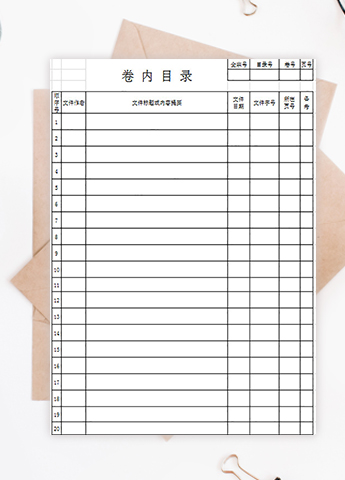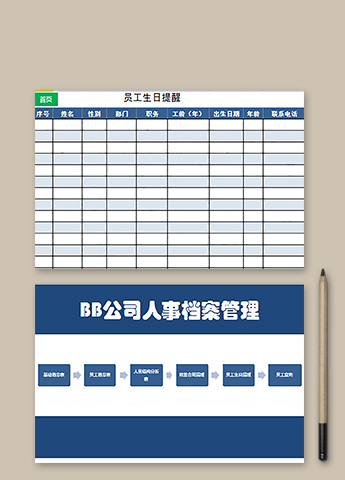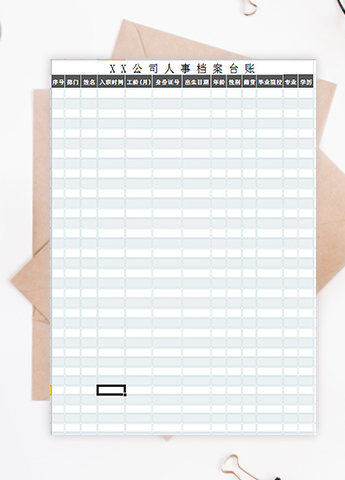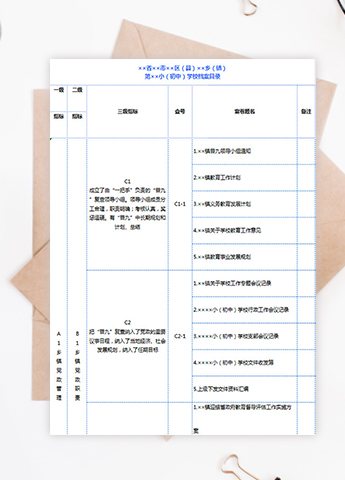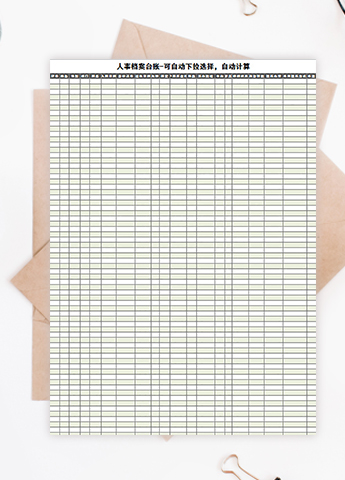对excel表格的图片进行裁切
如同裁剪纸张或布料一样,对于图片中不需要的部分,可以将其人工裁剪掉,在Excel中可通过“裁切”的方式达到此目的。对excel表格的图片进行裁切的方法如下;
1、打开已经插入过图片的excel工作表,在图片上右击,在弹出的快捷菜单中选择“显示‘图片’工具栏”命令,在操作界面中显示出“图片”工具栏。
图1
2、选择图片,单击“图片”工具栏中的“裁剪”按钮,在图片的四周将出现裁剪点,将鼠标移动到图片右侧中间的裁剪点上,然后按住鼠标向左拖动。
图2
3、释放鼠标后,可以看到图片右侧部分将被裁剪掉,然后用同样的方法,拖动其他裁剪点对图片进行裁剪。
图3
被裁剪过的图片还可以恢复到原始大小,方法是按住【Ctrl】键,然后双击裁切的图片,使其恢复至对excel表格的图片进行裁切前的状态了。